自分のPCのメモリのサイズ、CPUの種類、Windowsのバージョンを知りたい!
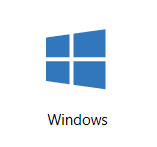
意外に自分の使っているパソコンについて知らない人が多い!
Windows8なの?Windows8.1なの?もしかしてそれ以前?とか、メモリどのくらいなの?とか。
まずはコントロールパネルを表示させるところからスタート。
1.コントロールパネルが表示されたら、【システムとセキュリティ】をクリックします。
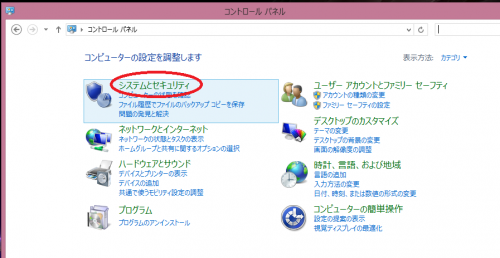
2.【RAMの量とプロセッサの速度の表示】をクリック
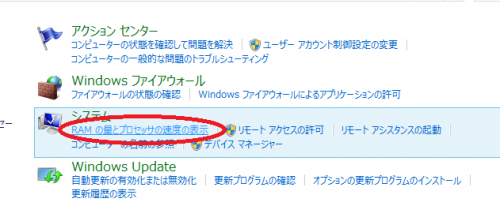
3.システムの画面が表示されて、使っているPCについて確認することができます。
(この画面は具体的な部分は消しています)
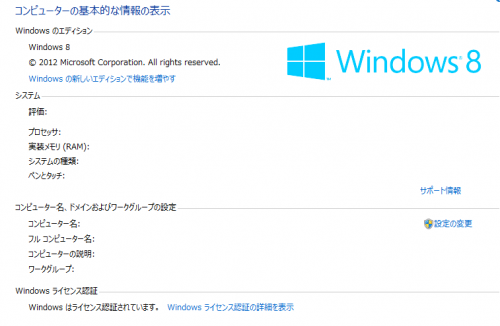
これで自分のパソコンの性能をチェックすることができますね(^^♪
The following two tabs change content below.


【講師、ITコンシェルジュ、ブロガー】
大学、専門学校の非常勤講師を経て現在はフリー。
オフィス系ソフトだけでなくIT全般の講習を中心に担当している。
ーー熊本県出身・血液型:B型・星座:うお座ーー
最新記事 by 坂本 実千代 (全て見る)
- 【PC初心者】簡単な方法で起動時間をスピードアップできるWindows基本技 - 2021/06/09
- 【パワポの初心者でも簡単マスター】基本~スライドショー実行まで - 2021/05/29
- 新生EdgeはGoogleChrome派にこそオススメ?!エッジとクローム徹底比較&「コレクション機能」の使い方も詳しく解説 - 2020/09/01
- Excel日付関数を極めよう!DATEDIF&TOFAY - 2020/07/03
- デスクトップの背景画像を表示しないようにする方法 - 2017/09/02
コメント
この記事へのトラックバックはありません。


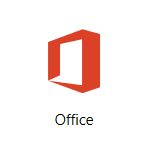

この記事へのコメントはありません。